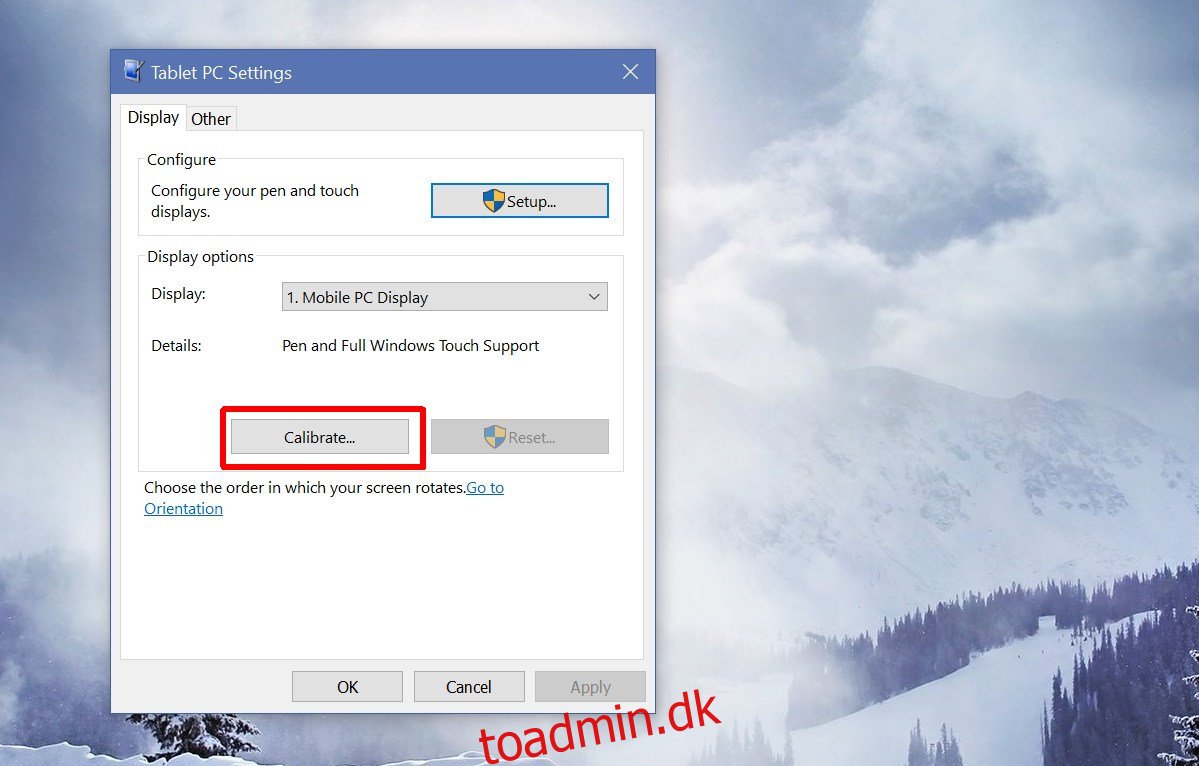Windows 10 og Windows 8 er i modsætning til andre versioner af Windows. Disse to versioner blev bygget til at køre på både bærbare computere/desktops og tablets. Surface-linjen klarer sig rimeligt godt med Windows 10, der kører på den. Windows 8 er noget, vi ikke taler om længere. Surface-linjen er ikke den eneste berøringsaktiverede enhed, der kan køre Windows 10. Der er et voksende udvalg af to-i-en bærbare computere, der fungerer som tablets. Disse kører også Windows 10 og måske ikke så godt som Surface-linjen. Uanset hvad, med en berøringsskærm kan input miste sin nøjagtighed. Dette resulterer i, at input er slukket. Tapene og strygene registreres ikke så godt, som de gjorde, da enheden var ny. Medmindre din skærm er beskadiget, er dette virkelig et kalibreringsproblem. For at rette det skal du kalibrere berøringsskærmen på Windows 10.
Kontrolpanelet har dedikerede indstillinger, der lader dig kalibrere berøringsskærmen på Windows 10. Hvis du ikke ejer en enhed, der har en berøringsskærm eller en pen-inputenhed, vil denne indstilling ikke være tilgængelig på din version af Windows 10.
Den hurtigste måde at få adgang til indstillingerne er at skrive Tablet PC-indstillinger i Windows-søgelinjen. Vinduet Tablet PC-indstillinger vil have to faner, hvis du kun har en berøringsskærm, men hvis du har konfigureret en inputpen-enhed, vil den have tre faner. Da vi ønsker at kalibrere berøringsskærmen på Windows 10, er vi kun bekymrede over fanen Skærm. Klik på knappen Kalibrer på denne fane.
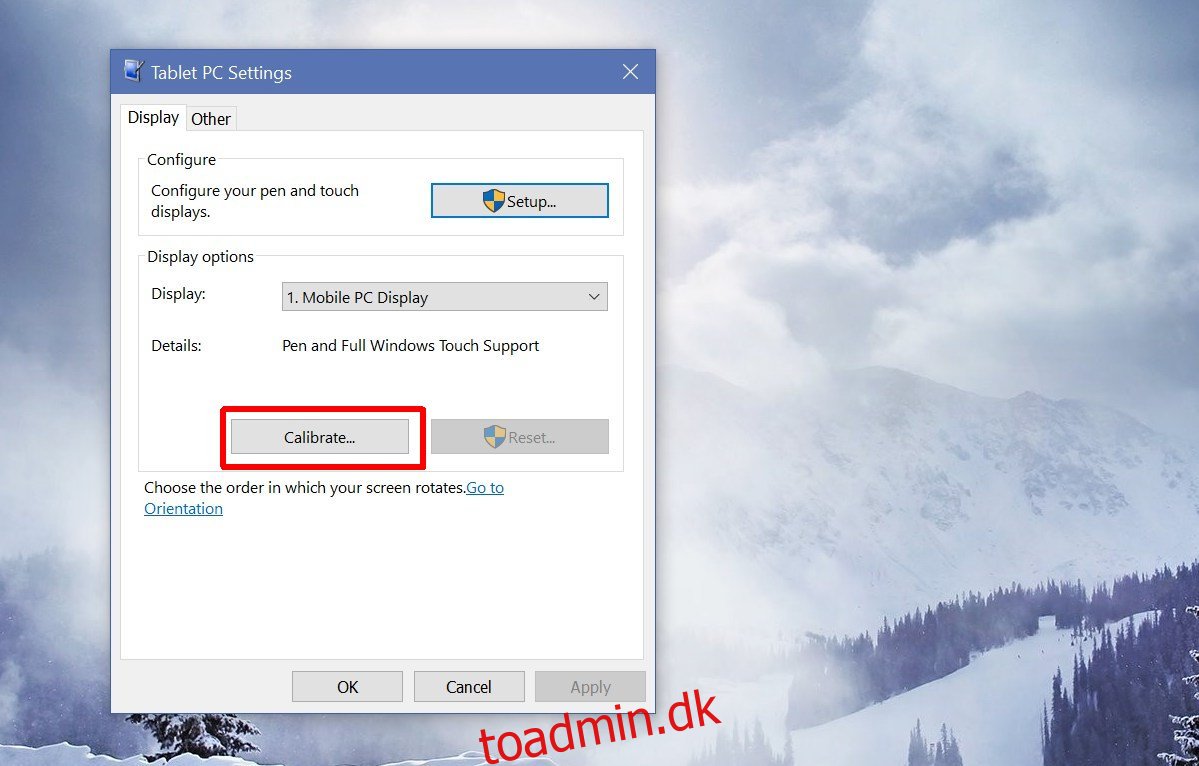
Et andet vindue åbnes og spørger dig, om du vil kalibrere en berøringsinputenhed eller en peninputenhed. Vælg indstillingen Touch Input.
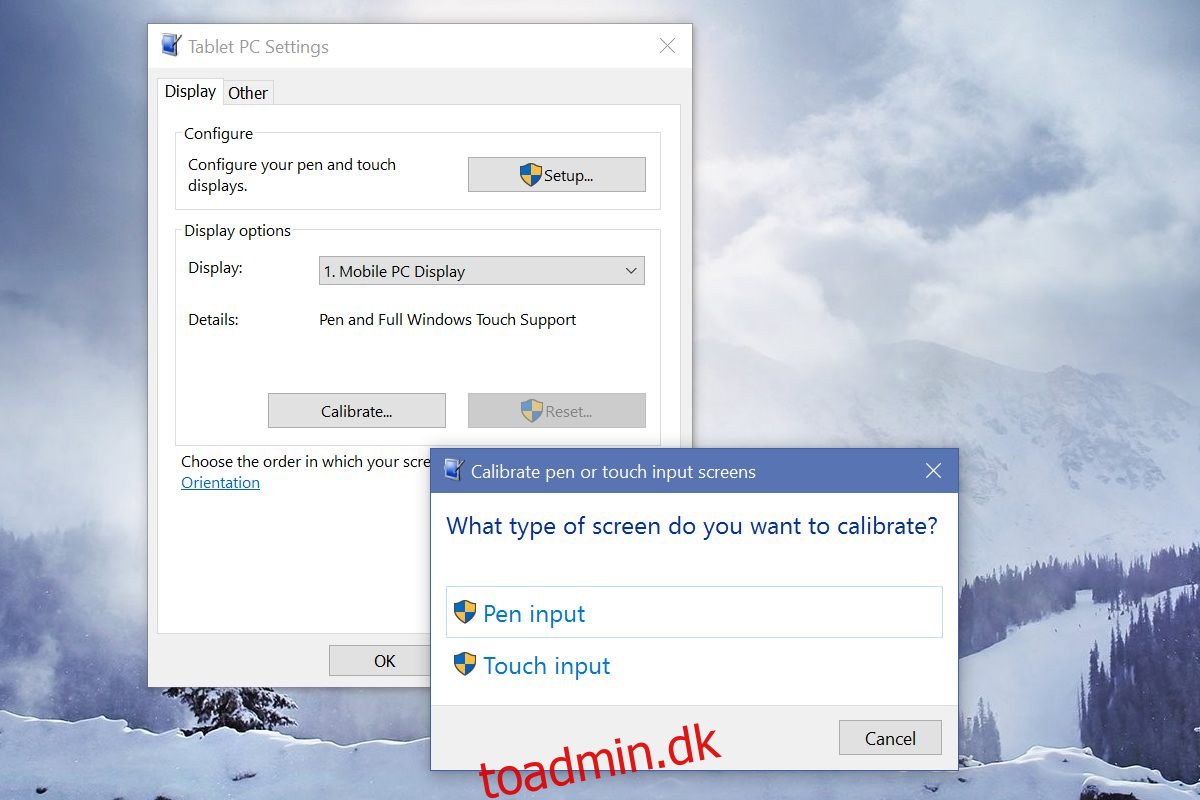
Din skærm bliver hvid, og instruktioner til kalibrering af skærmen vises på den. Det er ret nemt. Et trådkors vises på skærmen som en del af kalibreringsprocessen. Du bliver nødt til at trykke på den hver gang. Gennemgå hele processen. Windows vil guide dig igennem det hele. Når du er færdig, burde din berøringsskærm reagere bedre på dine input.
Hvis din berøringsskærm er beskadiget, vil kalibrering af den ikke hjælpe dig med at løse problemer med den. Kalibrering er en softwarekonfigurationsfix. Hvis din enheds hardware er beskadiget, er der ingen softwareløsning, der kan hjælpe dig der. Hvis du ender med at udskifte din touchskærm, er det en god idé at kalibrere den mindst én gang, efter den er blevet repareret. Berøringsskærme på bærbare computere og tablets kalibreres, når de forlader fabrikken, men det samme kan ikke siges, hvis du får det udskiftet, så kalibrering er en god idé.